10+ способов исправить iPhone продолжает сбрасывать вызовы (высокая вероятность успеха)
Есть много вопросов по поводу того, что iPhone 15/14/13/12/11/XS/XR/8 продолжает сбрасывать вызовы после обновления до iOS 13/14. Входящие и исходящие звонки зависают. Некоторые люди жаловались, что iPhone продолжает сбрасывать вызовы при подключении к Bluetooth. Почему мой iPhone продолжает сбрасывать звонки? Есть ли какое-нибудь решение проблемы сброшенных звонков? Продолжайте читать и получите более 10 мощных способов исправить ситуацию. iPhone отбрасывает звонки в iOS 13/14 и более ранних версиях.
Часть 1. Окончательный способ исправить iPhone продолжает сбрасывать вызовы
Если после обновления iOS 13/14 вы страдаете от того, что iPhone без каких-либо причин прерывает звонки, вы можете попробовать самое эффективное программное обеспечение для восстановления системы iOS, чтобы исправить проблемы iOS 13/14. это Aiseesoft iOS Восстановление системы которые могут помочь вам безопасно и быстро решить различные системные проблемы iOS. Вам не нужно тратить время на выяснение настоящей причины. iOS System Recovery может вернуть ваш iPhone / iPad / iPod в нормальное состояние без потери данных.
Кроме того, вы также можете понизить и обновить версии iOS, исправляя системные проблемы iOS. Поддерживается даже бета-версия. Таким образом, вы можете избавиться от прерывания вызовов iPhone, безопасно понизив iOS 17 до iOS 16 и более ранних версий.

Скачать
Aiseesoft iOS Восстановление системы
- Устраните все проблемы iOS, включая отсутствие обслуживания iPhone, сброс вызовов, отключение, зависание, перезапуск цикла, разрядку батареи и т. Д.
- Устранение системных проблем iOS на всех iPhone / iPad / iPod (поддерживается iOS 12/13/14). Верните iPhone в нормальное состояние при понижении или обновлении версии iOS.
- 100% безопасный, без потери данных и чистый для использования даже новичками.
Как исправить прерывание вызовов iPhone с помощью восстановления системы iOS
Шаг 1.
Бесплатно загрузите и установите Aiseesoft iOS System Recovery. Запустите его на своем компьютере.

Шаг 2.
Подключите iPhone к компьютеру с помощью USB-кабеля. Выберите «Восстановление системы iOS» и нажмите «Пуск».

Шаг 3.
Вы можете выбрать «Стандартный режим», чтобы починить свой iPhone без потери данных. Поскольку «Расширенный режим» удалит все содержимое и настройки с iPhone, вы можете использовать этот режим, если забыли пароль iPhone.

Шаг 4.
Подтвердите данные вашего iPhone. Позже нажмите «Оптимизировать», чтобы улучшить производительность вашего iPhone.

Шаг 5.
Вы можете увидеть всю информацию о своем iPhone (категория, тип и модель). Если что-то пошло не так, вы можете изменить его вручную. Затем выберите версию iOS и загрузите прошивку, чтобы устранить проблему.

Процесс ремонта iPhone не займет много времени. Вы можете проверить, существует ли проблема с отключением вызовов iPhone.
Часть 2. 10 распространенных решений, чтобы iPhone не прерывал звонки
Это небольшие уловки, чтобы исправить сбои и проблемы с отключением вызовов iPhone.
1. принудительно перезагрузить iPhone
Шаг 1.
Быстро нажмите кнопку «Увеличение громкости», а затем кнопку «Уменьшение громкости».
Шаг 2.
Продолжайте нажимать кнопку «Боковая», пока не появится экран «Перетащите, чтобы выключить».
Шаг 3.
Перетащите ползунок, чтобы выключить iPhone.
Шаг 4.
Удерживайте и нажмите кнопку «Боковая», чтобы перезагрузить iPhone.

Вы можете проверить учебник для перезапуска iPhone X / 8/7 и более ранних моделей.
2. включить и выключить режим полета
Шаг 1.
Откройте приложение «Настройки».
Шаг 2.
Прокрутите вниз и найдите опцию «Режим полета».
Шаг 3.
Убедитесь, что опция «Режим полета» отключена.

3. отключить режим "Не беспокоить"
Шаг 1.
Откройте приложение «Настройки».
Шаг 2.
Выберите «Не беспокоить» в списке.
Шаг 3.
Отключите «Не беспокоить». Проверьте, устранена ли проблема сброса вызовов iPhone в iOS 13/14. (Посмотрите, что делать, если
Не беспокоить не работает)

4. отключить переадресацию вызовов
Шаг 1.
В приложении «Настройки» выберите «Телефон» из списка.
Шаг 2.
Коснитесь опции «Переадресация звонков».
Шаг 3.
Убедитесь, что опция «Переадресация вызовов» отключена.

5. отключить беззвучный режим для неизвестных абонентов
Шаг 1.
Запустите приложение «Настройки» на iPhone.
Шаг 2.
Выберите опцию «Телефон».
Шаг 3.
Снимите флажок «Отключить неизвестных абонентов», чтобы iPhone немедленно сбрасывал вызовы.

6. сбросить настройки сети
Шаг 1.
Выберите «Общие» в приложении «Настройки» iPhone.
Шаг 2.
Нажмите «Сброс», а затем «Сбросить настройки сети».
Шаг 3.
Введите пароль и подтвердите его.
Шаг 4.
После сброса настроек сети сделайте еще один вызов, чтобы узнать, сбрасывает ли он вызовы или нет. (См. Полное руководство по
Сброс сети)

7. снова вставьте SIM-карту
Шаг 1.
Выключите свой iPhone в случае потери данных.
Шаг 2.
Вставьте инструмент для извлечения SIM-карты в отверстие на лотке для SIM-карты, чтобы извлечь SIM-карту.
Шаг 3.
Проверьте, не повреждена ли SIM-карта.
Шаг 4.
Вставьте SIM-карту на место.
Шаг 5.
Включите iPhone, чтобы увидеть, решена ли проблема с отключением вызовов iPhone.

8. переключение между опциями сотовой связи
Шаг 1.
В приложении «Настройки» прокрутите вниз и нажмите «Сотовая связь».
Шаг 2.
Выберите «Параметры сотовой связи».
Шаг 3.
Вы можете получить «Включить LTE», «LTE, VoLTE вкл.», «LTE, VoLTE выкл.», «3G», «4G» и многое другое.
Шаг 4.
Переключитесь на другие сетевые диапазоны, чтобы исправить прерывание вызовов iPhone.

9.Обновите настройки оператора связи
Шаг 1.
В приложении iPhone «Настройки» выберите «Общие» из списка.
Шаг 2.
Нажмите «О программе», чтобы получить доступ к доступным обновлениям.
Шаг 3.
Подтвердите обновление настроек оператора связи iOS во всплывающем сообщении.

Если новое обновление недоступно, вы не можете исправить, что iPhone постоянно сбрасывает все вызовы с помощью этого метода.
10. переключение между опциями сотовой связи
Шаг 1.
Откройте приложение «Настройки» на iPhone.
Шаг 2.
Нажмите «Основные» > «Сброс» > «Сбросить все содержимое и настройки».
Шаг 3.
Введите пароль, чтобы двигаться дальше.
Шаг 4.
Нажмите «Стереть iPhone», чтобы восстановить заводские настройки iPhone. Ваш iPhone будет восстановлен до заводских настроек по умолчанию.

Заключение
Использование FoneLab iOS System Recovery - самый возможный способ исправить iPhone, отбрасывающий звонки после обновления и другие сценарии. Вы можете легко и безопасно устранять проблемы iPhone одним щелчком мыши. Если ваш iPhone постоянно сбрасывает вызовы, возможно, вам стоит дождаться следующего обновления, чтобы исправить эту ошибку iOS 13/14.
Что вы думаете об этом посте.
Прекрасно
Рейтинг: 4.7 / 5 (на основе голосов 106)Подпишитесь на нас в
 Оставьте свой комментарий и присоединяйтесь к нашему обсуждению
Оставьте свой комментарий и присоединяйтесь к нашему обсуждению
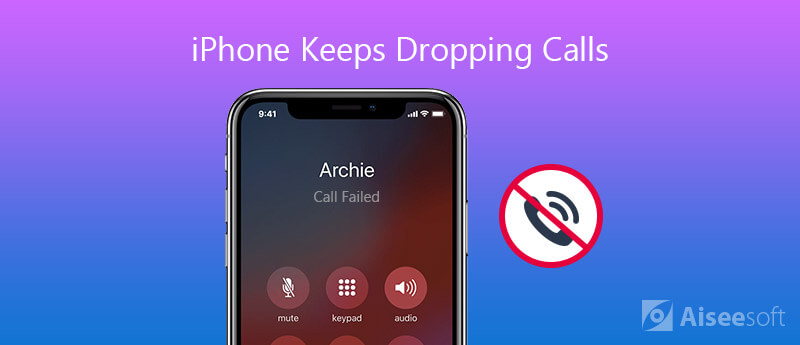

100% безопасность. Без рекламы.
100% безопасность. Без рекламы.
100% безопасность. Без рекламы.
100% безопасность. Без рекламы.
















100% безопасность. Без рекламы.
100% безопасность. Без рекламы.